問題 topへ
- 講座が朝、昼、晩の3コースあります。希望するコースを提出してもらったら下表のようになりました。
朝、昼、晩の各コースごとにシートに名簿を書き出しなさい。 問題1の解答
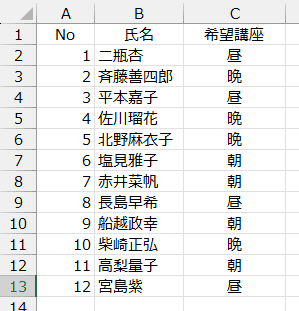
- 下表のデータをコピーしてお使いください。
No 氏名 希望講座 1 二瓶杏 昼 2 斉藤善四郎 晩 3 平本嘉子 昼 4 佐川瑠花 晩 5 北野麻衣子 晩 6 塩見雅子 朝 7 赤井菜帆 朝 8 長島早希 昼 9 船越政幸 朝 10 柴崎正弘 晩 11 高梨量子 朝 12 宮島紫 昼
| スポンサードリンク | |
更新:2024/5/14;作成:2014/11/29
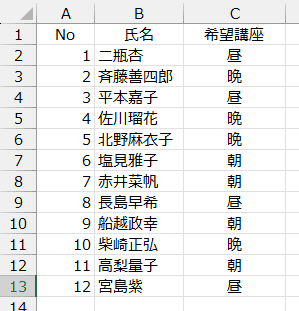
| No | 氏名 | 希望講座 |
| 1 | 二瓶杏 | 昼 |
| 2 | 斉藤善四郎 | 晩 |
| 3 | 平本嘉子 | 昼 |
| 4 | 佐川瑠花 | 晩 |
| 5 | 北野麻衣子 | 晩 |
| 6 | 塩見雅子 | 朝 |
| 7 | 赤井菜帆 | 朝 |
| 8 | 長島早希 | 昼 |
| 9 | 船越政幸 | 朝 |
| 10 | 柴崎正弘 | 晩 |
| 11 | 高梨量子 | 朝 |
| 12 | 宮島紫 | 昼 |
| FILTER関数を使って求める | 数式を使って書き出す方法 |
| 配列数式を使って合計する | |
| VBA(マクロ)を使って処理する方法 | ピボットテーブルを利用する方法 |
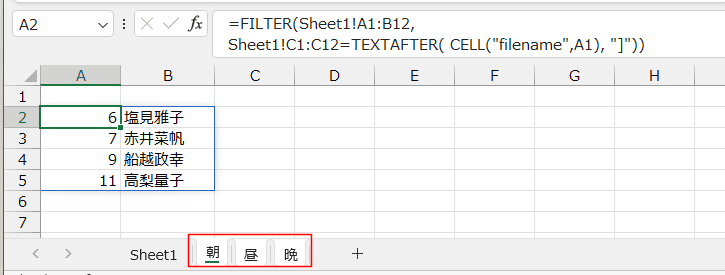
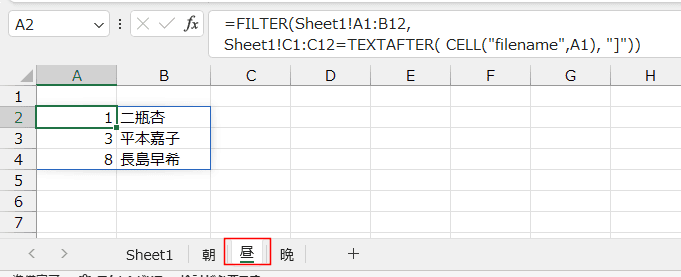
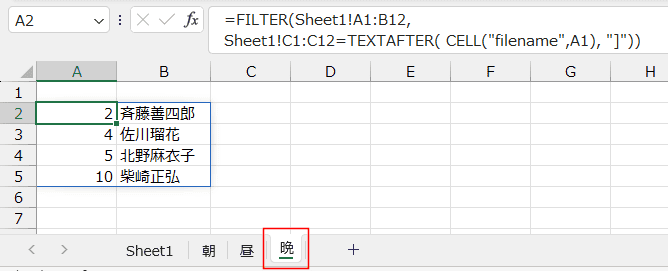
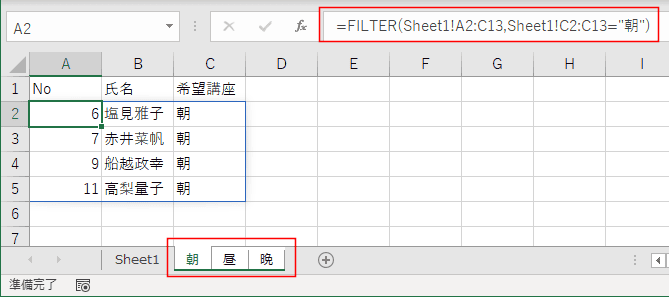
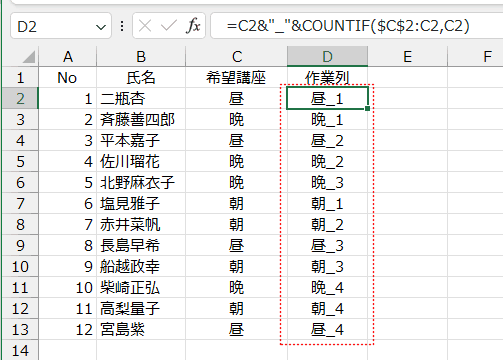
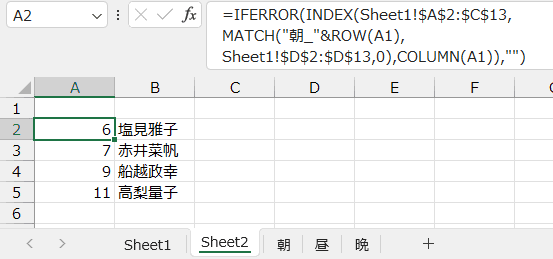
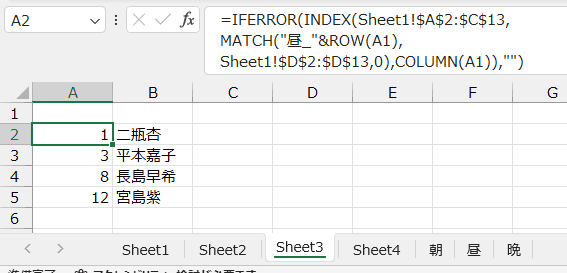
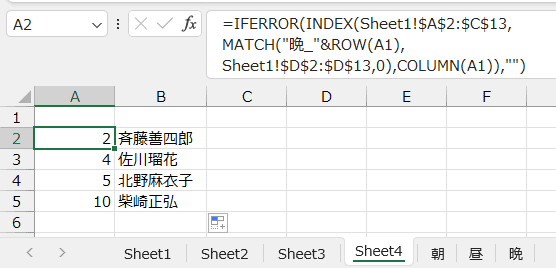
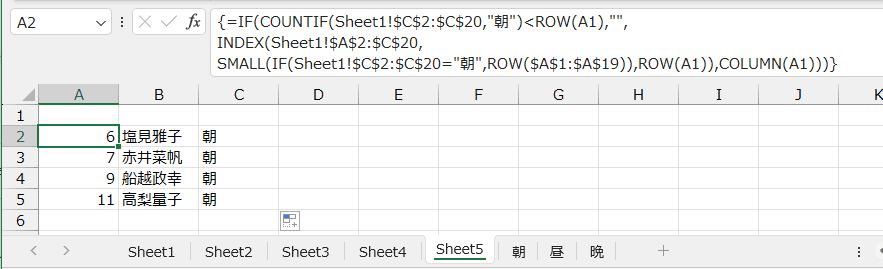



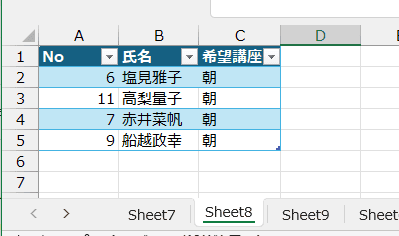
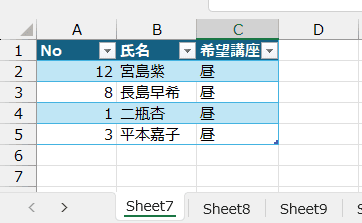
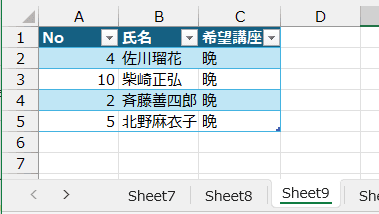
| Sub test1() Dim i As Long Dim lastRow As Long Dim mySh As Worksheet Dim myFlg As Boolean Dim myRow As Long Dim myKey As String lastRow = Worksheets("Sheet1").Range("A" & Rows.Count).End(xlUp).Row For i = 2 To lastRow '----振り分け先のシートが存在するか否かをチェック For Each mySh In Worksheets myFlg = False myKey = Worksheets("Sheet1").Range("C" & i).Value If mySh.Name = myKey Then myFlg = True mySh.Cells.Delete Exit For End If Next mySh '----振り分け先のシートがなかったらシートを追加する If myFlg = False Then ActiveWorkbook.Worksheets.Add(after:=Worksheets(Worksheets.Count)).Name = myKey End If '----列見出しをコピー&貼り付け Worksheets("Sheet1").Range("A1:C1").Copy Worksheets(myKey).Range("A1") Next i '----データを転記する For i = 2 To lastRow myKey = Worksheets("Sheet1").Range("C" & i).Value If myKey <> "" Then myRow = Worksheets(myKey).Range("A" & Rows.Count).End(xlUp).Row + 1 Worksheets("Sheet1").Range("A" & i & ":C" & i).Copy _ Worksheets(myKey).Range("A" & myRow & ":C" & myRow) End If Next i End Sub |
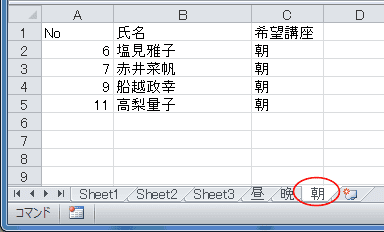
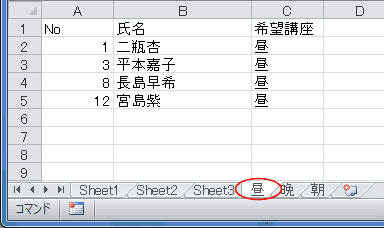
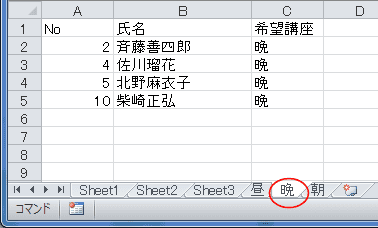
スポンサードリンク
PageViewCounter
Since2006/2/27